win10微软拼音繁体字改成简体怎么改 WIN10电脑输入法怎么调整繁体字为简体字
更新时间:2024-04-05 10:51:17作者:yang
Win10电脑输入法默认为简体字输入,但有时候我们需要调整为繁体字输入,在Win10系统中,通过微软拼音输入法可以很方便地实现这一功能。只需要打开输入法设置,选择繁简切换的选项,即可将繁体字转换为简体字,让我们在使用电脑时更加方便快捷。希望以上方法可以帮助到您。
方法如下:
1.打开WIN10设置界面,首先在键盘设置中找到并点击【微软拼音输入法】。
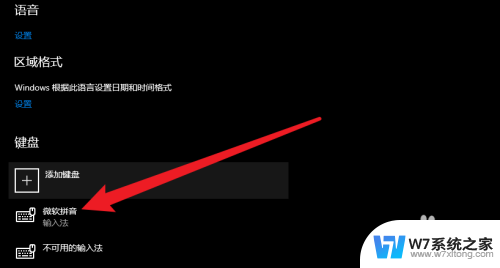
2.随后,在微软拼音输入法页面点击【常规】选项。
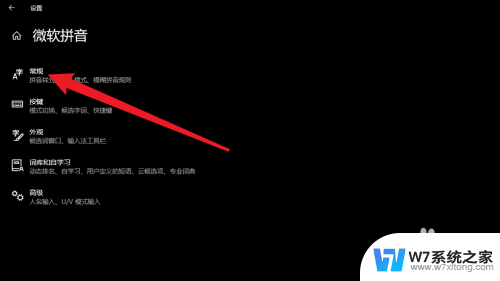
3.最后,在常规页面点击选择字符集【简体中文】即可。
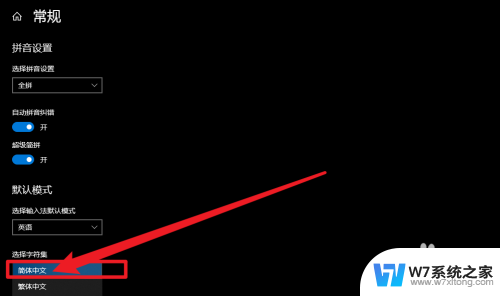
以上是如何将Win10 Microsoft Pinyin从繁体字改为简体字的全部内容,如果你遇到相同的情况,请参考我的方法进行处理,希望对大家有所帮助。
win10微软拼音繁体字改成简体怎么改 WIN10电脑输入法怎么调整繁体字为简体字相关教程
-
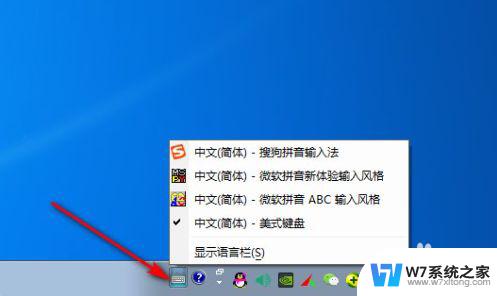 win10电脑输入法怎么变成简体的 Win10输入法繁体简体切换设置
win10电脑输入法怎么变成简体的 Win10输入法繁体简体切换设置2024-04-17
-
 电脑输入法简体繁体切换 Win10系统微软输入法简体切换
电脑输入法简体繁体切换 Win10系统微软输入法简体切换2024-08-01
-
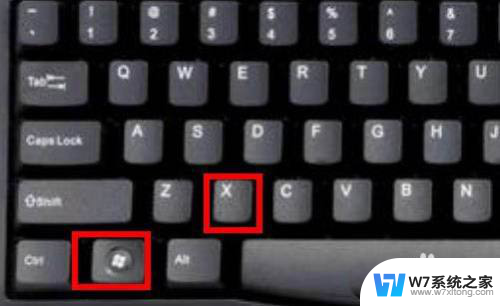 win10电脑输入法变成繁体字了怎么改回来 Win10电脑输入法突然变成繁体字了怎么办
win10电脑输入法变成繁体字了怎么改回来 Win10电脑输入法突然变成繁体字了怎么办2024-04-23
-
 繁体中文怎么打 win10自带微软输入法如何输入繁体字
繁体中文怎么打 win10自带微软输入法如何输入繁体字2024-05-21
- 输入文字变成繁体怎么变回来 如何解决windows10自带输入法变成繁体的问题
- 怎么改电脑字体大小 win10电脑字体大小设置方法
- 电脑怎么更改字体样式 Win10系统字体样式调整方法
- win10便笺的字体怎么调整 电脑桌面便签如何修改字体大小
- win10电脑excel表格字体模糊 Excel表格字体显示模糊怎么调整
- 输入法繁简切换快捷键 Win10自带输入法简繁体切换键盘快捷方式修改
- win设置中文 Win10中文语言设置步骤
- 激活win10永久激活 win10永久激活方法2021
- win10蓝牙键盘怎么连接电脑 Windows10蓝牙键盘连接指南
- win10选择连接方式 win10电脑怎样更改网络连接设置
- windows10添加启动 电脑win10系统添加开机启动项的操作指南
- win10任务视图怎么使用 Win10任务视图如何使用
win10系统教程推荐
- 1 激活win10永久激活 win10永久激活方法2021
- 2 win10怎么调刷新频率 win10屏幕刷新率调节教程
- 3 切换桌面1桌面2快捷键 win10怎么快速切换桌面
- 4 新买电脑的激活win10密钥 如何找到本机Win10系统的激活码
- 5 win10蓝屏打不开 win10开机蓝屏无法进入系统怎么办
- 6 windows10怎么添加英文键盘 win10如何在任务栏添加英文键盘
- 7 win10修改msconfig无法开机 Win10修改msconfig后无法启动怎么办
- 8 程序字体大小怎么设置 Windows10如何调整桌面图标大小
- 9 电脑状态栏透明度怎么设置 win10系统任务栏透明度调整步骤
- 10 win10怎么进行系统还原 Win10系统怎么进行备份和还原